
L'éditeur PHP Xigua répondra à votre question sur l'impossibilité pour win+r d'ouvrir la fenêtre en cours d'exécution dans win11. win+r est une touche de raccourci couramment utilisée dans les systèmes Windows, mais vous pouvez parfois rencontrer le problème de ne pas pouvoir ouvrir la fenêtre en cours d'exécution, ce qui cause des problèmes aux utilisateurs. Cet article analysera ce problème et fournira des solutions pour vous aider à résoudre facilement le problème selon lequel win+r ne peut pas ouvrir la fenêtre en cours d'exécution.
Analyse du problème selon lequel win11win+r ne peut pas ouvrir la fenêtre en cours d'exécution
Méthode 1 :
Vérifiez s'il y a un problème avec le clavier et assurez-vous qu'il n'est pas endommagé ou verrouillé. S'il est verrouillé, vous pouvez le déverrouiller en appuyant sur la touche [numlock] du clavier.
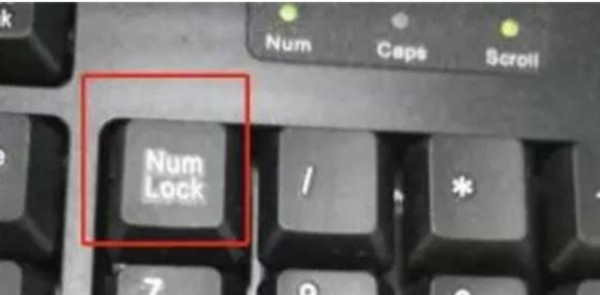
Méthode 2 :
1. Si le problème persiste si le clavier est normal, cliquez avec le bouton droit sur [Menu Démarrer] ou [win+r] et ouvrez [Exécuter].
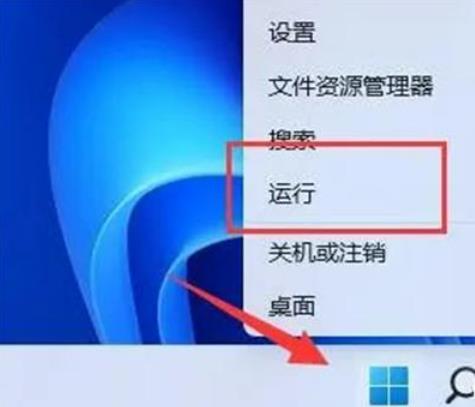
2. Entrez [gpedit.msc] et appuyez sur Entrée pour ouvrir la stratégie de groupe.
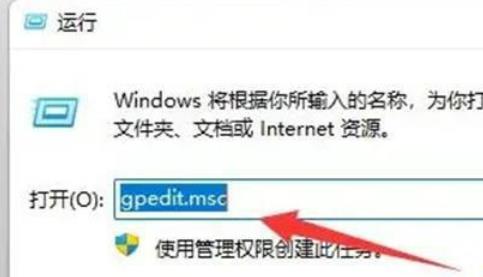
3. Entrez [Configuration utilisateur] et ouvrez [Composants Windows] sous [Modèles d'administration].
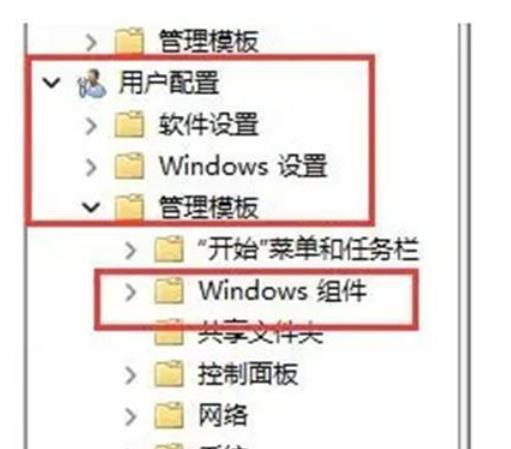
4. Entrez ensuite [Explorateur de fichiers] sous la liste de gauche.
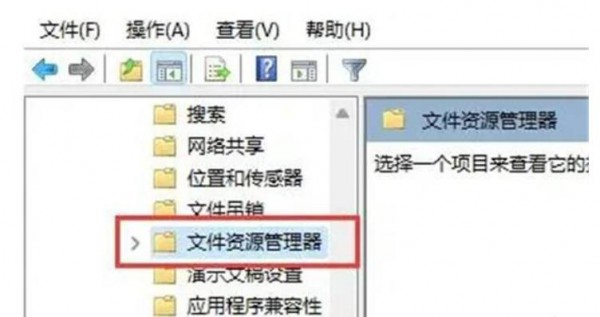
5. Double-cliquez pour ouvrir le [Touche de raccourci Désactiver Windows] sur la droite.
6. Cochez [Non configuré] dans le coin supérieur gauche et cliquez sur [OK] pour enregistrer afin de résoudre le problème.
Ce qui précède est le contenu détaillé de. pour plus d'informations, suivez d'autres articles connexes sur le site Web de PHP en chinois!
 Il n'y a pas d'option WLAN dans Win11
Il n'y a pas d'option WLAN dans Win11
 Comment ignorer l'activation en ligne dans Win11
Comment ignorer l'activation en ligne dans Win11
 Win11 ignore le didacticiel pour se connecter au compte Microsoft
Win11 ignore le didacticiel pour se connecter au compte Microsoft
 Comment ouvrir le panneau de configuration Win11
Comment ouvrir le panneau de configuration Win11
 Introduction aux touches de raccourci de capture d'écran dans Win11
Introduction aux touches de raccourci de capture d'écran dans Win11
 Windows 11 mon ordinateur transfert vers le tutoriel de bureau
Windows 11 mon ordinateur transfert vers le tutoriel de bureau
 Solution au problème selon lequel le logiciel de téléchargement Win11 ne peut pas être installé
Solution au problème selon lequel le logiciel de téléchargement Win11 ne peut pas être installé
 Comment ignorer la connexion réseau lors de l'installation de Win11
Comment ignorer la connexion réseau lors de l'installation de Win11